Kā novērst baltā ekrāna problēmas ierīcē Kindle

Kindle ir produkts, kas ir pieejams tikai no Amazon, un to var iegādāties, izmantojot viņu vietni vai mobilo lietojumprogrammu. 10. paaudzes Kindle Paperwhite e-lasītājs Indijā maksā 7999 rūpijas. Tajā var ievietot tūkstošiem grāmatu mazā, kompaktā formā (gan ilustrētā, gan bez ilustrācijas). Jūs nevarat paņemt līdzi visas savas iecienītākās grāmatas, kad ceļojat vai esat prom no mājām.
Pateicoties Kindle, jums nekad vairs nav jāuztraucas par savu Šekspīra lugu vai Agatas Kristi noslēpumu pazaudēšanu. Ko darīt, ja tas tomēr nedarbojas, kad lasāt savu iecienītāko romānu?
Ļaujiet man tikai teikt, ka daudzi cilvēki nesen ir saskārušies ar Kindle White Screen problēmu, un daudzi ir sākuši vainot Amazon. Tāpēc pārtrauciet vainot citus un izmēģiniet tālāk norādītos labojumus, ja jums ir tāda pati problēma.
Kas rada baltu ekrānu uz Kindle?

Visbiežākais Kindle White displeju un nereaģējošu ierīču iemesls ir viena no šīm problēmām:
- To zemās apstrādes iespējas dēļ Kindles ir vienkārši pārslogot. Tas parasti notiek, izmantojot pārlūkprogrammu, lai piekļūtu vietnēm.
- Kindle var sasalt, ja tajā ir ielādēts pārāk daudz datu, kas izraisa Kindle baltā ekrāna problēmu. Lietojot tīmekļa pārlūkprogrammu, bieži notiek tas pats.
- Zems akumulatora uzlādes līmenis var izraisīt Kindles sasalšanu, jo tie nodrošina procesoram mazāku jaudu.
- Balto ekrānu var izraisīt programmaparatūras problēmas vai funkcija, kas jūsu ierīcē netiek atbalstīta.
Kā novērst baltā ekrāna problēmu ierīcē Kindle
Šeit ir daži līdzekļi, kas varētu palīdzēt novērst Kindle White Screen problēmu. Tātad, pārbaudīsim tos:
Sāciet Kindle vēlreiz
Lai novērstu problēmu, ieteicams restartēt Kindle. Jebkurā gadījumā atiestatīšana ir ātra un vienkārša procedūra, kas neizdzēš datus. Jums nav jāgaida, līdz tas atsaldēsies; varat dot dažas minūtes, lai to izdarītu.
Nospiediet un turiet barošanas pogu, līdz ekrāns mirgo, ja jūsu Kindle nereaģē, pēc tam atlaidiet pogu. Varat atsākt lasīšanu pēc tā restartēšanas.
Ierīces piespiedu atsāknēšana

Jūsu Kindle var piespiest restartēt tikai trīs soļos, atjaunojot tā darbības statusu. Izmantojot šo paņēmienu, visiem modeļiem var atjaunot pilnu funkcionalitāti.
Apgrieziet savu Kindle un nospiediet un turiet barošanas pogu aptuveni 15 sekundes, lai piespiestu restartēt; pretējā gadījumā ekrānā tiks parādīts dialoglodziņš. Ja ekrāns kļūst melns vai tiek parādīts dialoglodziņš, nospiediet barošanas pogu 40 sekundes. Pēc šīm procedūrām jūsu Kindle ir jārestartē pašam.
Uzlāde Kindle

Dažos gadījumos Kindle akumulatoram var būt īssavienojums, un tādā gadījumā tas ir pilnībā jāuzlādē, pirms tas atkal ieslēdzas. Ja tas neieslēdzas vai rāda tukšu baltu ekrānu, uzlādējiet savu Kindle, līdz tas ir pilnībā uzlādēts. Turot nospiestu barošanas pogu 10 sekundes, Kindle tiks restartēts un ieslēgts pēc tam, kad tas būs uzlādēts apmēram trīs stundas.
Programmaparatūras atjauninājumi
Novecojušas programmaparatūras dēļ jūsu ierīcei var būt atkārtotas balta ekrāna problēmas. Ja neviena no iepriekš ieteiktajām opcijām nedarbojas, iesakām restartēt Kindle un izmēģināt programmaparatūras atjauninājumu.
Iegūstiet nepieciešamo programmatūras atjauninājumu, dodoties uz Amazon Kindle programmatūras atjaunināšanas lapu. Pēc tam programmatūras atjaunināšanas failu var vilkt no Windows datora uz savu Kindle. Nākamais solis ir atvienot savu Kindle no datora un pēc tam rīkojieties šādi:
- Pieskarieties vienumam Izvēlne (trīs vertikāli punkti) .
- Pēc tam noklikšķiniet uz Iestatījumi > Izvēlne (trīs vertikāli punkti).
- Visbeidzot, nospiediet Update Your Kindle .

Kindle rūpnīcas atiestatīšana
Ja jūsu Kindle joprojām ir iesaldēšanas problēmas, iespējams, būs jāmēģina veikt rūpnīcas atiestatīšanu. Pēc tam jums būs atkārtoti jālejupielādē savas grāmatas un jāsavieno Kindle ar savu Amazon kontu. Lai atiestatītu Kindle rūpnīcas iestatījumus, veiciet šīs darbības:
- Velciet uz leju un pieskarieties vienumam Ātrās darbības vai Izvēlne .
- Pēc tam noklikšķiniet uz pogas Iestatījumi vai Visi iestatījumi .
- Tagad dodieties uz Ierīces opcijas vai Izvēlne > Atiestatīt (vecākām ierīcēm vēlreiz atlasiet Atiestatīt ierīci ).

- Visbeidzot noklikšķiniet uz JĀ .
Sazinieties ar Amazon Kindle klientu apkalpošanas dienestu
Ja viss pārējais neizdodas, ievērojiet šīs vadlīnijas, lai sazinātos ar Amazon klientu apkalpošanu:
- Piesakieties vietnē Amazon.com, dodoties tur.
- Apmeklējiet Amazon palīdzības sadaļu.
- Izvēlieties vienu no Alexa, Fire vai Kindle ierīcēm.
- Izlemiet par sīkrīka veidu.
- Nākamais solis ir izvēlēties problēmu; atlasiet jebkuru problēmu, kas jums patīk.
- Atbildot uz jūsu vaicājumu, jūs pamanīsit pogu, kurā rakstīts “Man ir vajadzīga papildu palīdzība”. Nospiediet šo pogu.
- Tiks parādīts ekrāns ar tālruņa vai tērzēšanas palīdzības iespējām.
- Ja izvēlaties tērzēšanas opciju, varat sākt sarunu ar robotu un klientu atbalsta dienestā pāriet uz cilvēku. Taču, tiklīdz izvēlēsieties atvērto tālruņa opciju un ievadīsiet savu tālruņa numuru, jums tiks piezvanīts.
Secinājums
Tas noslēdz mūsu norādījumus par Kindle White Screen problēmas risināšanu. Šajā rakstā aprakstītajām problēmu novēršanas metodēm vajadzēja jums palīdzēt. Komentējiet tālāk un dariet mums zināmu, ja jums nepieciešama papildu palīdzība.
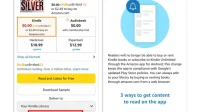

Atbildēt